win10电脑wifi找不到wifi网络 电脑wifi搜索不到网络怎么解决
如今电脑已经成为我们生活中不可或缺的一部分,而无线网络更是我们日常工作和娱乐的必备条件,有时我们可能会面临一个令人沮丧的问题:在使用Win10电脑时,我们发现无法找到任何可用的WiFi网络。当电脑无法搜索到WiFi网络时,我们该如何解决这个困扰呢?在本文中我们将探讨一些解决方法,以帮助我们重新连接网络并继续享受无线便利。无论是在家中还是在办公室,这些方法都能帮助我们快速恢复网络连接,提高我们的工作效率和生活质量。
win10电脑wifi找不到wifi网络
方法一: 无线网卡被禁用了
1、遇到这个问题是因为电脑无线网络被禁用了。打开设置界面,点击网络和Internet。
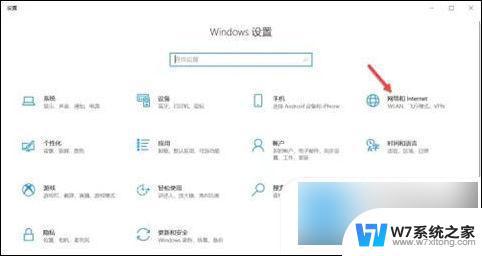
2、点击更改适配器选项。
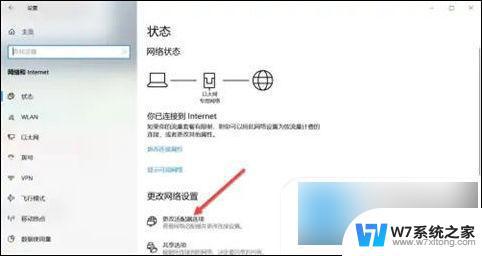
3、鼠标右键WLAN,在弹出的菜单栏点击启用。启用WLAN网络后,就可以搜索无线网络了。
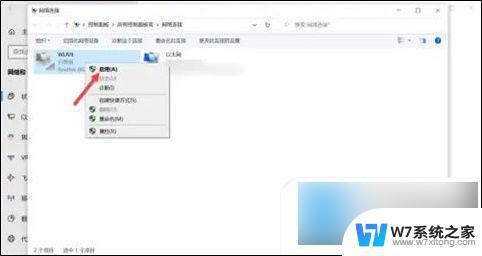
方法二: 驱动版本过低或者压根没有安装驱动
选择一些第三方软件,比如鲁大师或者驱动精灵。更新驱动程序试试看。
不知道是否安装驱动,可以在设备管理器里,看看能不能找到。如果没有,通过插网线本地连接下载一个驱动。或者下载驱动工具来检测并安装,安装完后查看是否可以搜索到无线网络了。
方法三: 可能是无线网卡坏了
试过以上办法,仍然解决不了问题。不妨试试重装系统,如果还是不行,建议及时拿去修理。
以上就是win10电脑wifi找不到wifi网络的全部内容,如果您需要的话,可以按照以上步骤进行操作,希望这对大家有所帮助。
win10电脑wifi找不到wifi网络 电脑wifi搜索不到网络怎么解决相关教程
-
 之前连接过的wifi搜不到了 Win10 WIFI搜不到解决方法
之前连接过的wifi搜不到了 Win10 WIFI搜不到解决方法2024-02-22
-
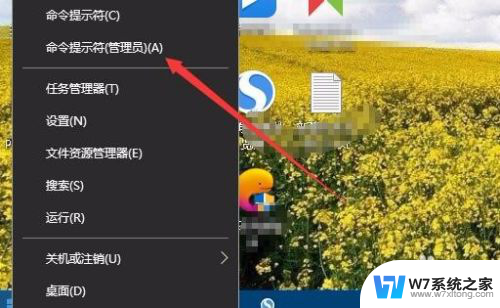 电脑不显示可用wifi怎么办 Win10无线网络连接不显示怎么办
电脑不显示可用wifi怎么办 Win10无线网络连接不显示怎么办2024-03-22
-
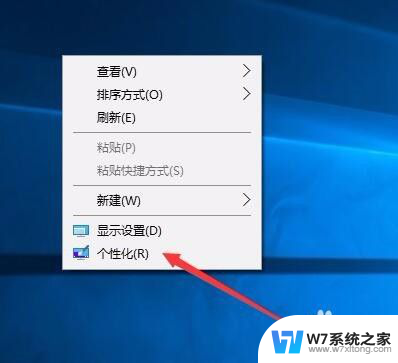 win10桌面找不到网络怎么办? win10如何添加网络图标到桌面
win10桌面找不到网络怎么办? win10如何添加网络图标到桌面2024-05-11
-
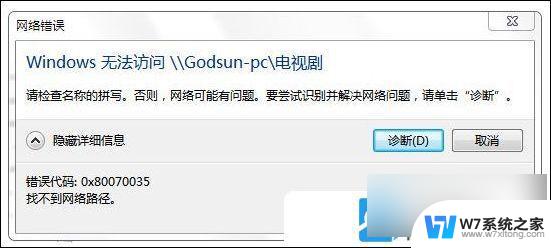
- win10有线网络连接不上 无线可以用 win10电脑无法连接wifi手机可以连接wifi怎么办
- 电脑win10蓝牙搜索不到设备怎么办 win10蓝牙搜索不到其他设备
- win10查找设置搜索不到 win10系统设置找不到解决方法
- win10电脑找不到局域网内其他电脑共享文件的解决方法
- win10组策略禁用无线网卡 禁用随身WiFi网络共享的方法
- win10蓝牙连接搜索不到 Win10蓝牙设备搜索不到解决方法
- win10专业升级 windows10升级出现问题怎么解决
- win10怎么找到计划的任务 Windows10如何查看计划任务设置
- win10关闭软件自启动项 如何阻止Windows10中指定应用程序的自启动
- window10系统密码忘了怎么办不删除里面东西 Windows10开机密码忘了找回方法
- 为什么win10qq很卡 QQ卡丢失怎么办
- win10电脑图标替换 电脑桌面图标怎么添加
win10系统教程推荐
- 1 win10关闭软件自启动项 如何阻止Windows10中指定应用程序的自启动
- 2 win10电脑图标替换 电脑桌面图标怎么添加
- 3 win10调整显示屏亮度调节 电脑屏幕亮度调整快捷键
- 4 华硕一键还原系统win10 笔记本一键还原功能操作指南
- 5 win10怎么在文件夹打开cmd cmd怎么进入某个特定的文件夹
- 6 win10开机uefi bios设置怎么恢复 BIOS默认设置恢复方法
- 7 win10的电脑怎么截图 win10电脑怎么截图快捷键
- 8 win10怎么让电脑无法使用软件 如何在Win10上禁止某个程序的运行
- 9 win10怎么更改更高的频率 怎么调整笔记本屏幕的刷新率
- 10 windows 10开机密码在哪里设 win10开机密码怎么设置